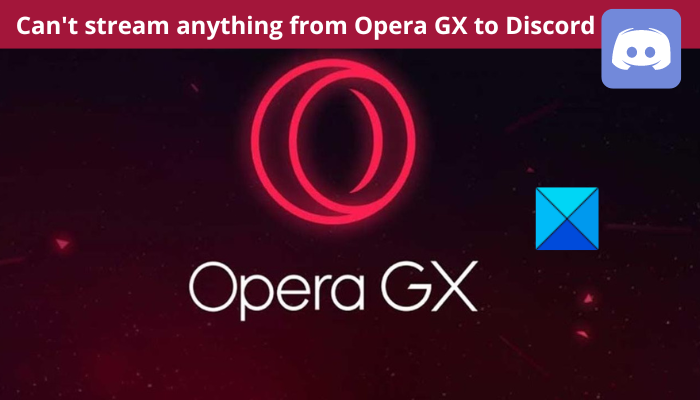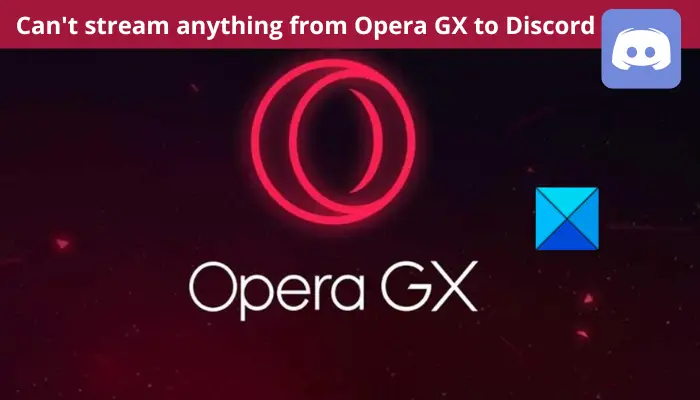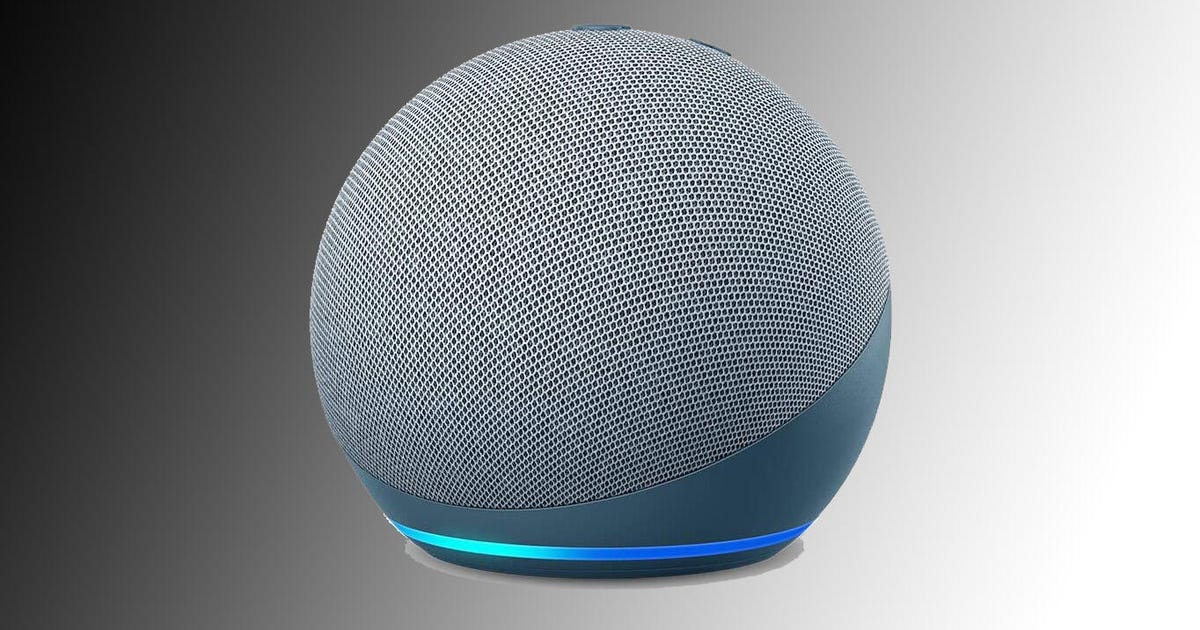あなたは OperaGXブラウザからDiscordで何もストリーミングできません? Opera GXは、ゲームコミュニティ向けに特別に設計およびリリースされたWebブラウザです。 これは、何百万ものユーザー、特にゲーム愛好家によって使用されています。 RAMリミッター、ネットワークリミッター、CPUリミッター、GXクリーナー、タブキラーなど、非常に便利で便利な機能がいくつかあります。 ただし、他のサービスやアプリと同様に、独自の問題があります。 一部のユーザーは最近、OperaGXブラウザからDiscordでストリーミングできないと報告しています。
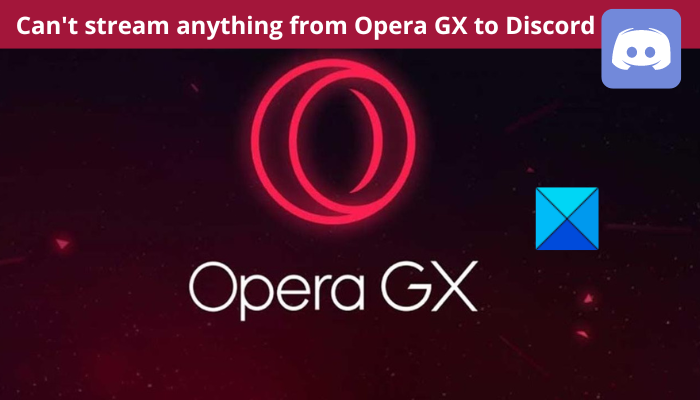
この問題は、さまざまな理由の結果である可能性があります。 この投稿では、OperaGXからDiscordでストリーミングできない潜在的な原因について説明します。 そして、この問題をどのように解決できるか。 では、チェックしてみましょう。
Opera GXからDiscordに何もストリーミングできないのはなぜですか?
OperaFXからDiscordでストリーミングできない潜在的な原因は次のとおりです。
- この問題は、Webブラウザを実行するための管理者権限がないことが原因である可能性があります。 そのため、シナリオが該当する場合は、管理者としてOperaGXを起動して問題を解決してみてください。
- ブラウザでハードウェアアクセラレーションを使用している場合は、目前の問題に直面する可能性があります。 したがって、ハードウェアアクセラレーションを無効にして、問題が修正されるかどうかを確認してください。
- Opera GXにインストールした一部のWeb拡張機能は、目前の問題を引き起こす可能性があります。 したがって、疑わしいWeb拡張機能を無効にして、問題が解決するかどうかを確認してください。
- また、古いバージョンのOperaGXを使用していることが原因である可能性もあります。 したがって、問題を修正するには、保留中のすべての更新をダウンロードしてインストールしてみてください。
上記のシナリオに基づいて、このガイドの適切な修正を試して問題を解決できます。 ただし、これらの方法を試す前に、別のWebブラウザーからDiscordでストリーミングしてみて、機能するかどうかを確認してください。 他のプラットフォームでも問題が解決しない場合は、Discordサーバーが稼働していることを確認してください。 無料のサーバーステータス検出器を使用して、それを確認できます。 Opera GXでのみ問題が発生する場合は、以下の修正を試して問題を解決してください。
OperaGXからDiscordに何もストリーミングできません
OperaGXからDiscordでストリーミングできない場合に試すことができる修正は次のとおりです。
- OperaGXを数回再起動します。
- 管理者としてOperaGXを実行します。
- ANGLEグラフィックスバックエンドを変更します。
- ハードウェアアクセラレーションをオフにします。
- Web拡張機能を無効にします。
- OperaGXをアップデートしてください。
- Webバージョンの代わりにDiscordアプリを試してください。
ここで、上記の修正について詳しく説明します。
1]OperaGXを数回再起動します
問題を修正するために最初にできることは、ブラウザを再起動してから、問題が修正されたかどうかを確認することです。 ほとんどの場合、一時的な不具合によってこのような問題が発生します。 したがって、ブラウザを再起動すると、問題の解決に役立つはずです。 それに加えて、コンピュータを再起動して、問題が解決したかどうかを確認することもできます。
再起動しても問題が解決しない場合は、先に進んで次の潜在的な修正を試してください。
読んだ: ChromeまたはEdgeブラウザでDiscordストリーミングが機能しない。
2]管理者としてOperaGXを実行します
管理者権限でOperaGXを実行していない場合は、当面の問題に直面する可能性があります。 そのため、管理者としてOperaGXを再起動して問題を解決してください。 これを行うには、OperaGXデスクトップアイコンに移動して右クリックします。 その後、[管理者として実行]オプションを選択して、管理者権限で起動します。 次に、Discordを開き、ライブストリーミング機能を使用できるかどうかを確認します。 そうでない場合は、先に進んで、問題を解決するために次の潜在的な解決策を試してください。
3]ANGLEグラフィックスバックエンドを変更する

この問題を解決するために、OperaGXブラウザでANGLEグラフィックスバックエンド設定を変更してみることもできます。 D3D9またはOpenGLのいずれかに設定してみて、問題が修正されているかどうかを確認してください。 OperaGXでANGLEグラフィックスバックエンドを変更する方法は次のとおりです。
- まず、OperaGXを開いて次のように入力します オペラ://フラグ アドレスバーで、Enterキーを押します。
- 次に、検索ボックスに「角度」と入力して検索します。
- 検索結果から、 ANGLEグラフィックスバックエンドを選択 オプションを選択し、いずれかに設定します D3D9 また OpenGL。
- 完了したら、Webブラウザを再起動して変更を適用します。
- 最後に、Discordを再度開き、適切にストリーミングできないかどうかを確認します。
この方法がうまくいかない場合は、次の解決策に進んで問題を解決してください。
見る: Discordでの画面共有中に黒い画面が表示される
4]ハードウェアアクセラレーションをオフにします

Opera GXでハードウェアアクセラレーションを有効にしている場合は、無効にしてから問題が解決するかどうかを確認してください。 ハードウェアアクセラレーションは優れた機能です。 ただし、ブラウザでクラッシュやフリーズなどの問題が発生する可能性があります。 だから、それをオフにしてから、Discordでストリーミングしてみてください。 OperaGXでハードウェアアクセラレーションをオフにする方法は次のとおりです。
- まず、Opera GXブラウザを開き、ブラウザウィンドウの左上隅にあるOperaアイコンをクリックします。
- 次に、表示されたオプションから、 設定 オプション。
- [設定]ページで、ページの一番下までスクロールして、 高度 オプション。
- 次に、[システム]セクションに移動し、 可能な場合はハードウェアアクセラレーションを使用する オプション。
- その後、に関連付けられているトグルを無効にするだけです 可能な場合はハードウェアアクセラレーションを使用する オプション。
- 最後に、Opera GXを再起動し、Discordを開いて、問題が解決したかどうかを確認します。
ハードウェアアクセラレーションを無効にしても問題が解決しない場合は、次の潜在的な修正を試してください。
読んだ: DiscordScreenShareオーディオが機能しない
5]Web拡張機能を無効にする

Opera GXブラウザに広告ブロッカーなどのWeb拡張機能をインストールしている場合は、それらを無効にして、問題が修正されているかどうかを確認できます。 欠陥のある問題のあるWeb拡張機能は、Discordでのストリーミングを困難にするなどの問題を引き起こす可能性があります。 したがって、それらをオフにして、それが役立つかどうかを確認してください。
OperaGXでウェブ拡張機能を無効にする方法は次のとおりです。
- まず、Opera GXブラウザを起動し、Operaアイコンをクリックします。
- その後、利用可能なメニューオプションから[拡張機能]>[拡張機能]オプションをクリックします。
- 次に、[すべて]タブで、疑わしいWeb拡張機能を確認し、それぞれの拡張機能を1つずつ無効にします。
- すべてのWeb拡張機能の無効化が完了したら、ブラウザを再起動して、問題が解決したかどうかを確認します。
拡張機能を無効にしても問題が解決しない場合は、次の潜在的な修正を試して問題を解決してください。
見る: 修正Discordは切断と再接続を続けます
6]OperaGXをアップデートする
この問題を解決するために次にすべきことは、OperaGXブラウザを更新することです。 古いバージョンのブラウザを使用している場合、このような問題が発生することがあります。 したがって、シナリオが該当する場合は、ブラウザを最新バージョンに更新して、問題が解決したかどうかを確認してください。 OperaGXをアップデートする方法は次のとおりです。
- まず、Opera GXを開き、Operaアイコンをクリックします。
- 次に、リストされたオプションから、をタップします 更新と回復… オプション。
- 次に、[更新]セクションで、[ 更新を確認 ボタンをクリックすると、利用可能なアップデートのチェックが開始されます。
- その後、利用可能なアップデートが自動的にインストールされます。
- 完了したら、Webブラウザを再起動して、問題が解決したかどうかを確認します。
それでも問題が解決しない場合は、次の潜在的な修正を試して、目前の問題を取り除きます。
読んだ: OperaGXがWindowsで開かない
7]Webバージョンの代わりにDiscordアプリを試してください
上記の解決策のいずれもうまくいかなかった場合は、Webアプリを使用する代わりに、Discordのデスクトップアプリを使用してみてください。 Windowsユーザーは通常、Discordのデスクトップアプリを使用することを好みます。 Discordの両方のバージョンには同じ機能セットがあります。 だから、あなたはそれを試してみて、ストリーミングを試すことができます。 Discordの公式ウェブサイトにアクセスして、Discordの最新バージョンをダウンロードできます。 その後、インストーラーを実行し、プロンプトの指示に従ってインストールを完了します。 完了したら、アプリケーションを起動して、好きなように使用します。
Discordでストリームを共有できないのはなぜですか?
画面共有オプションがDiscordで機能しない場合は、ゲームがフルスクリーンモードで実行されていることが原因である可能性があります。 また、不要なバックグラウンドアプリケーション、Discordキャッシュの破損、アプリを実行するための管理者権限の欠如などが原因で問題が発生する可能性もあります。そのため、バックグラウンドアプリを閉じるか、アプリを管理者として実行するか、Discordキャッシュを削除してみてください。 。
DiscordでNetflixの黒い画面を修正するにはどうすればよいですか?
DiscordでNetflixをストリーミングしているときに黒い画面の問題を修正するには、ブラウザでハードウェアアクセラレーションを無効にしてみてください。 それとは別に、Discordに関連するキャッシュが破損しているために問題が発生する可能性があるため、Discordキャッシュフォルダーを削除してみることもできます。 グラフィックドライバを更新して問題を解決することもできます。
この記事がお役に立てば幸いです。
今読んでください: